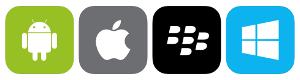- 25 Ara 2016
- 3,806
- 2,405
- 163
- 55
Windows 8.1 Kurulumu Resimli Anlatım

Kurulum Aşamaları

DVD’yi boot edip kuruluma başladığımızda karşımıza yukarıdaki pencere gelecek. Dil seçimimizi yapıp İleri’ye tıklıyalım.

Windows 8.1 daha önceden bilgisayarınızda yüklüyse, onarma işlemi yapacaksanız “Bilgisayarınızı onarın” kısmına tıklayın. Temiz kurulum yani format için “Şimdi yükle” butonuna tıklayın.

Lisans koşullarını kabul edin ve İleri’yi tıklayın.

Eski bi Windows sürümüne sahipseniz ve dosyalarınızın korunmasını istiyorsanız “Yükselt” seçeneğini seçebilirsiniz. Fakat temiz kurulum için “Özel” seçeneğini kullanmanızı şiddetle tavsiye ederim.

Yüklemek istediğimiz, aynı zamanda sistem diski olarak kullanacağımız diski seçip İleri’ye tıklayalım. Eğer herhangi bir sürücü görünmüyorsa Yeni’ye tıklayıp, disk bölümü oluşturalım. Varolan bir sürücüye kurulum yapacaksanız Biçimlendir’e tıklayıp sürücüyü biçimlendirdikten sonra kurulum yapmanızda fayda var.

Kurulum işleminin tamamlanmasını bekleyelim. Bu aşama biraz uzun sürebilir.

Kurulum işlemi tamamlanmak üzere, işletim sistemi kullanıma hazırlanıyor.

Kurulum işlemi tamamlandı diyebiliriz. Bu aşamadan itibaren özelleştirmeleri yapıyoruz. Renk düzenimizi seçip İleri’ye tıklayarak sonraki adıma geçelim.

Hızlı ayarları kullan’a tıklayıp devam edelim. Özelleştir butonu deneyimli kullanıcılar için önerilir. Windows 8 ve üzerini ilk deneyiminizse kesinlikle önermiyorum.

İnternete bağlı olup olmadığınız kontrol ediliyor.

İnternete bağlanırsanız kendinize bir Microsoft hesabı açabilirsiniz. Ama internet bağlantınız yoksa “Yerel hesap oluştur” seçeneğini kullanmalısınız.

Kullanıcı adımızı ve tercihen parola belirleyelim ve “Son” butonuna tıklayalım.

Özelleştirme aşaması sonlanıyor. Ayarlar kaydediliyor.

Sonunda kurulumumuz tamamlandı ve Windows bizi metro arayüzü ile karşıladı
Windows 8.1 kurulum işlemi bu kadar.

Kurulum Aşamaları

DVD’yi boot edip kuruluma başladığımızda karşımıza yukarıdaki pencere gelecek. Dil seçimimizi yapıp İleri’ye tıklıyalım.

Windows 8.1 daha önceden bilgisayarınızda yüklüyse, onarma işlemi yapacaksanız “Bilgisayarınızı onarın” kısmına tıklayın. Temiz kurulum yani format için “Şimdi yükle” butonuna tıklayın.

Lisans koşullarını kabul edin ve İleri’yi tıklayın.

Eski bi Windows sürümüne sahipseniz ve dosyalarınızın korunmasını istiyorsanız “Yükselt” seçeneğini seçebilirsiniz. Fakat temiz kurulum için “Özel” seçeneğini kullanmanızı şiddetle tavsiye ederim.

Yüklemek istediğimiz, aynı zamanda sistem diski olarak kullanacağımız diski seçip İleri’ye tıklayalım. Eğer herhangi bir sürücü görünmüyorsa Yeni’ye tıklayıp, disk bölümü oluşturalım. Varolan bir sürücüye kurulum yapacaksanız Biçimlendir’e tıklayıp sürücüyü biçimlendirdikten sonra kurulum yapmanızda fayda var.

Kurulum işleminin tamamlanmasını bekleyelim. Bu aşama biraz uzun sürebilir.

Kurulum işlemi tamamlanmak üzere, işletim sistemi kullanıma hazırlanıyor.

Kurulum işlemi tamamlandı diyebiliriz. Bu aşamadan itibaren özelleştirmeleri yapıyoruz. Renk düzenimizi seçip İleri’ye tıklayarak sonraki adıma geçelim.

Hızlı ayarları kullan’a tıklayıp devam edelim. Özelleştir butonu deneyimli kullanıcılar için önerilir. Windows 8 ve üzerini ilk deneyiminizse kesinlikle önermiyorum.

İnternete bağlı olup olmadığınız kontrol ediliyor.

İnternete bağlanırsanız kendinize bir Microsoft hesabı açabilirsiniz. Ama internet bağlantınız yoksa “Yerel hesap oluştur” seçeneğini kullanmalısınız.

Kullanıcı adımızı ve tercihen parola belirleyelim ve “Son” butonuna tıklayalım.

Özelleştirme aşaması sonlanıyor. Ayarlar kaydediliyor.

Sonunda kurulumumuz tamamlandı ve Windows bizi metro arayüzü ile karşıladı
Windows 8.1 kurulum işlemi bu kadar.
Son düzenleme: